很多小伙伴在升級win7/win8.1到win10的時候出現了安裝失敗的問題,然後就是不能升級了,比較常見的就是在升級整體進度達到32%,安裝驅動和功能項目進展到6%時,會出現“安裝驅動和功能失敗”的提示。重啟後安裝程序執行回滾Windows7/Windows 8.1的步驟,並提示升級Windows10的錯誤代碼為0xC1900101 – 0x30018。所以下面小編就為大家介紹各種安裝失敗的解決方法,遇到同樣問題的朋友可以參考本文,希望能對大家有所幫助!
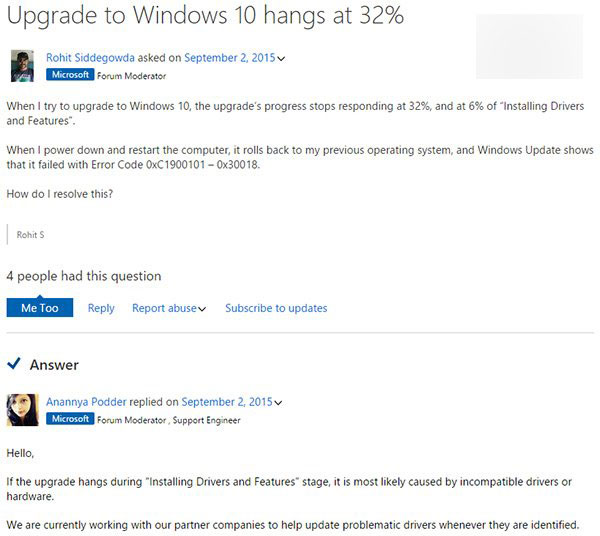
微軟社區的一位論壇版主、支持工程師Anannya Podder對此問題給出了解決方案,稱該問題是由不兼容的驅動或者硬件所導致。她表示,微軟目前正在與相關硬件廠商合作,爭取早日解決各種兼容性問題。
以下為該問題基本解決方法:
1、在開始安裝程序之前,拔出任何已連接USB設備,包括外接顯示器等。
2、檢測當前設備所有硬件是否支持Win10系統,可通過硬件廠商官方網站進行確認;還需要通過Windows更新程序對現有硬件驅動程序進行全面升級。
3、運行Windows更新疑難解答(中間允許程序使用管理員權限),檢測並修復任何Windows更新錯誤。
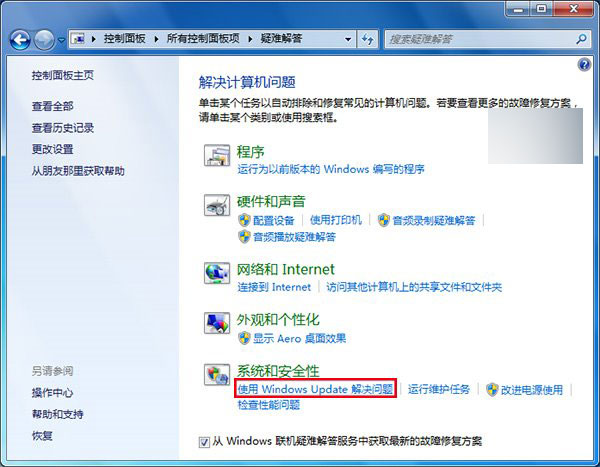
4、通過以下命令卸載所有無用的驅動程序,方法如下:
① 在搜索框中輸入CMD後,選擇第一個結果,並在上面單擊郵件選擇“以管理員身份運行”,如下圖——
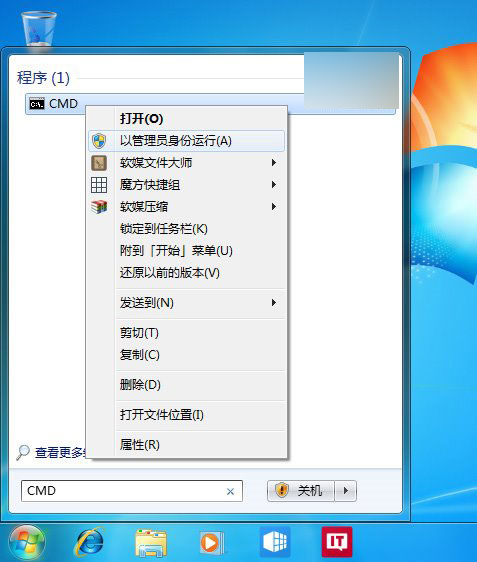
② 在其中執行以下命令(復制粘貼後,按回車,如下圖):
rundll32.exe pnpclean.dll,RunDLL_PnpClean /DRIVERS /MAXCLEAN
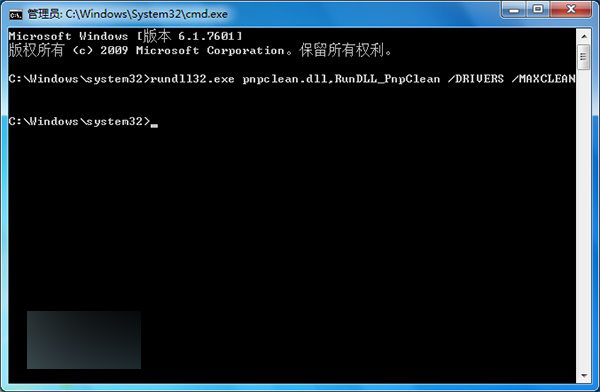
5、運行磁盤清理程序,並選擇清理系統文件(如下圖);也可用軟媒魔方的清理大師(點擊下載)進行更加全面徹底的清理。
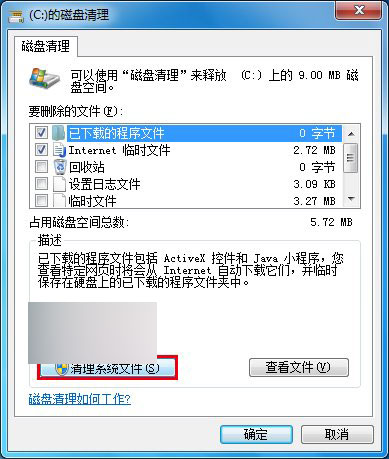
6、重啟設備。
7、由於某些情況下網卡驅動也會產生兼容性問題,因此建議相關用戶采用Win10正式版ISO鏡像(參見《Win10正式版微軟官方原版ISO鏡像下載大全》)安裝方式進行升級,此時並不推薦用戶使用默認的推送升級方式。成功下載鏡像後,最好卸載無線網卡驅動(如果有),安裝過程中暫時使用有線網絡連接。
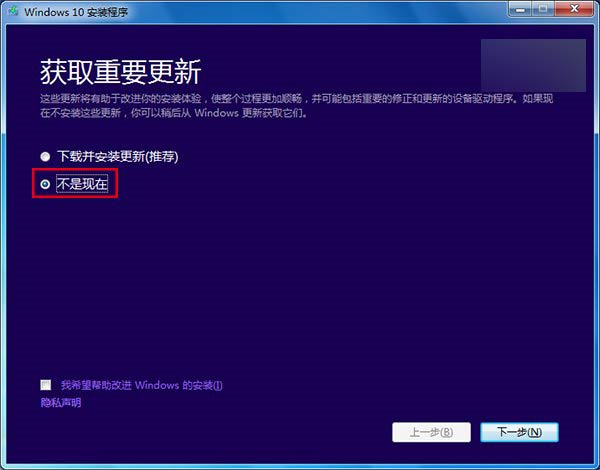
8、在升級開啟後,不要選擇“下載並安裝更新”,而應該選擇“不是現在”(如上圖),避免任何自動安裝驅動可能導致的兼容性問題。
以上就是Win7/Win8.1升級Win10整體進度達到32%等各種安裝失敗的解決方法介紹,大家看明白了嗎?希望這篇教程能夠對大家有所幫助!